Cómo hacer una videollamada de Messenger Rooms a través de WhatsApp

Lleva solo unas cuantas semanas entre nosotros, pero Messenger Rooms ya se ha convertido en una de las alternativas a Zoom y Google Meet más utilizadas durante los días de confinamiento. No obstante, Facebook quiere llevar su plataforma de videoconferencias a un público aún mayor, y qué mejor forma de hacerlo que aprovechando las capacidades de WhatsApp.
Por eso, desde hoy ya es posible realizar videollamadas de Messenger Rooms a través de WhatsApp. De momento, eso sí, la función está disponible únicamente en la versión Web de WhatsApp
Messenger Rooms llega a WhatsApp
La propia Facebook ya dejó clara en su día su intención de integrar las videollamadas de Messenger Rooms en WhatsApp. Curiosamente, esta función llega a WhatsApp solo unas semanas después desde que la marca introdujese la capacidad de realizar videollamadas con más de 4 personas a través de la app de mensajería.
No obstante, las videollamadas de Rooms ofrecen una mayor versatilidad al permitir un máximo de 50 personas en cada "sala", de modo que se trata de una herramienta mucho más útil que las videollamadas de WhatsApp a la hora de, por ejemplo, realizar sesiones de formación o reuniones de equipo de manera telemática.
Cómo iniciar una videollamada de Messenger Rooms en WhatsApp
El proceso para realizar una videollamada de Messenger Rooms a través de WhatsApp es sencillo. No obstante, es necesario tener en cuenta que este tipo de videollamadas no están integradas directamente en WhatsApp Web, sino que será necesario abandonar la versión web de la app de mensajería para poder llevar a cabo la videoconferencia. Dicho esto, los pasos a seguir para crear una sala de Messenger Rooms en WhatsApp son los siguientes:
- Abre WhatsApp Web e inicia sesión.
- Accede a un chat cualquiera, y haz click sobre el icono del clip de la parte superior derecha.
- Toca el icono "Sala" de color azul con la imagen de una cámara de vídeo.
- En el aviso que aparece en la pantalla, toca sobre "Ir a Messenger".
- Inicia sesión en Facebook Messenger y toca sobre "Crear sala".
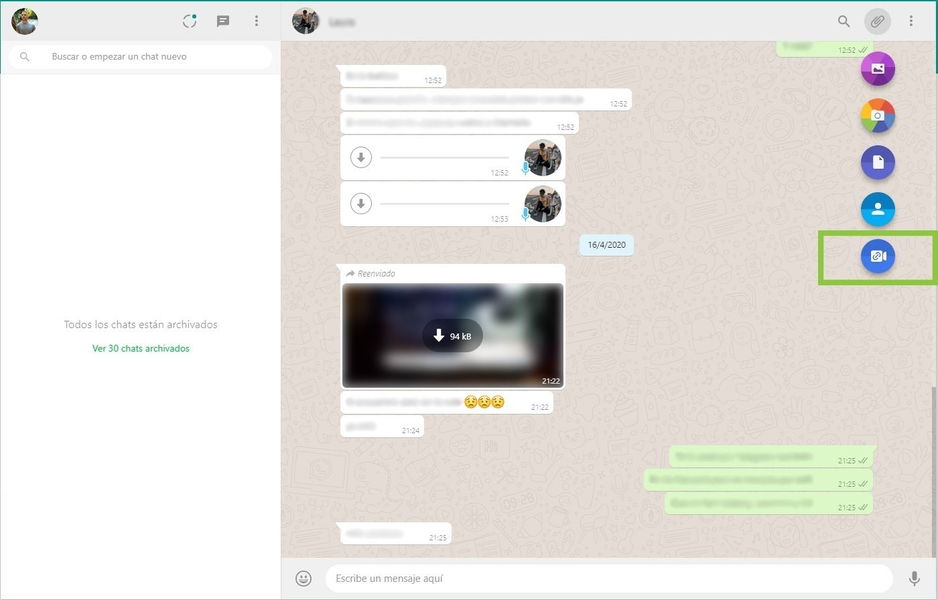
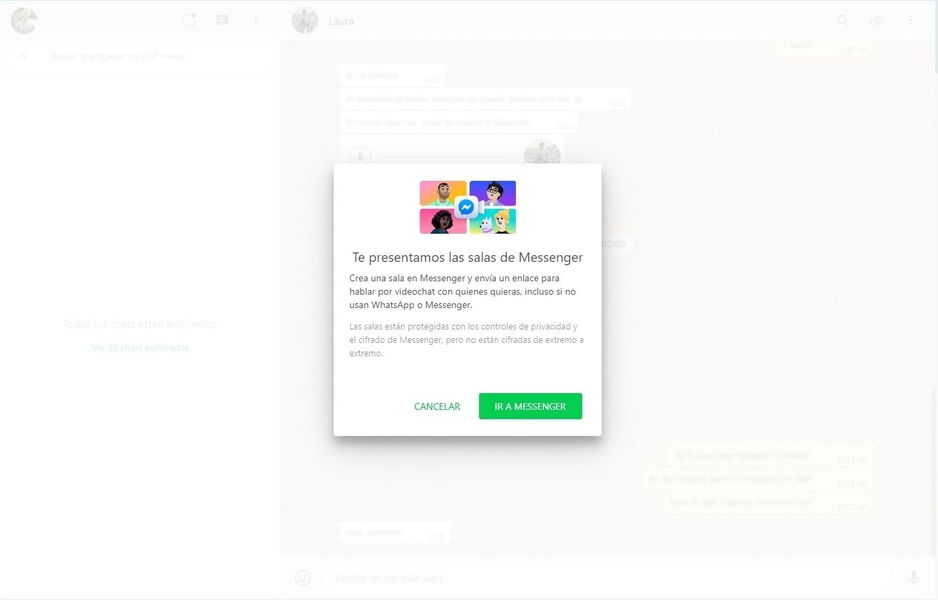
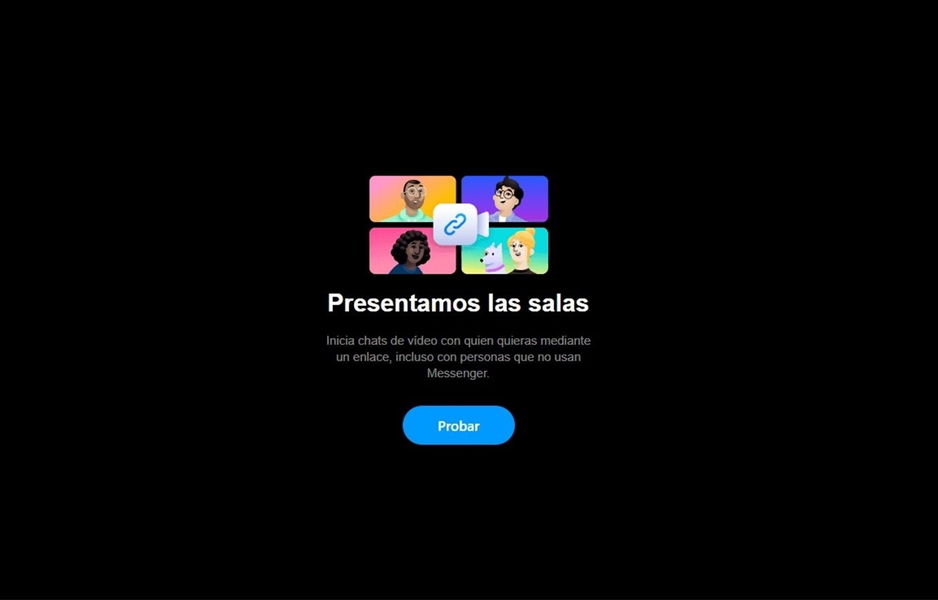
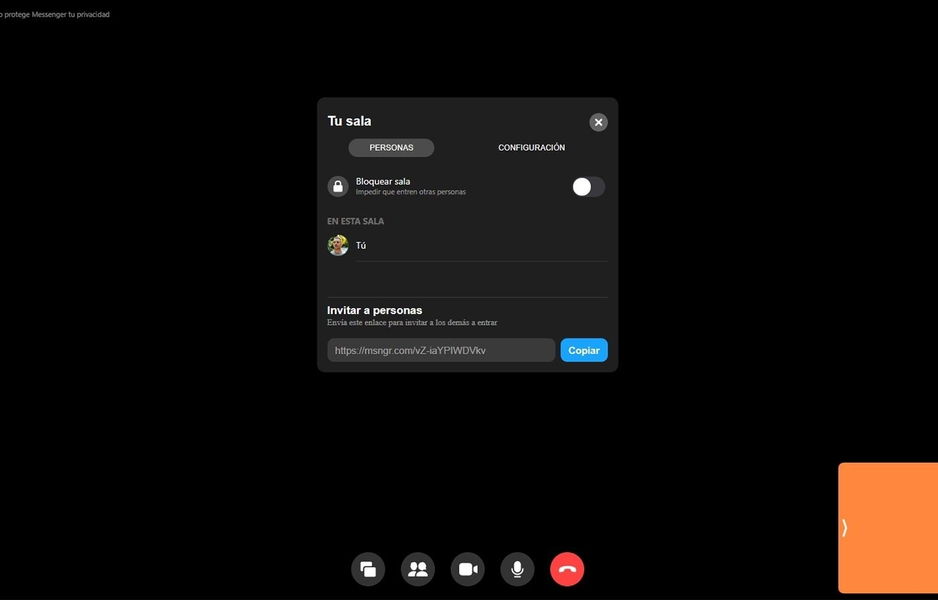




Eso es todo. Ahora, ya habrás creado tu propia sala de videollamadas, y podrás invitar a cualquier otra persona para que se una. Para hecerlo, solo debes compartir el enlace de tu sala, disponible en el menú de participantes de la sala, ya sea enviándolo por un chat de WhatsApp o de cualquier otra manera.
Está claro que su funcionamiento es algo más confuso que el de las propias videollamadas en WhatsApp, en las que basta con pulsar un botón para crear una llamada y enviar una invitación a los participantes de la conversación. Además, hay que tener en cuenta que las videollamadas de Messenger Rooms no se encuentran cifradas de extremo a extremo. No obstante, la ventaja de poder invitar hasta a 49 participantes --además de nosotros mismos--, y el hecho de no ser necesaria una cuenta de Facebook ni de WhatsApp para poder unirse a estas reuniones hacen de Messenger Rooms una alternativa de lo más interesante.